Mozilla Firefox utilisateurs remarqué hier qu’un nouveau plugin a été installé dans leur navigateur web sans être informé à ce sujet (lire Microsoft Silencieusement l’Installation de Windows Presentation Foundation Plugin Pour Firefox pour les pointeurs. Mozilla Firefox utilisateurs de Windows qui a installé le Microsoft net. Framework 3.5 service pack 1 sur le système d’exploitation a un plugin installé dans Firefox automatiquement sans recevoir une invite de commandes ou de notification à ce sujet.
C’est problématique d’un point de vue sécurité, mais aussi quand il s’agit de la stabilité et de la vie privée.
La majorité de blâme ne doit pas être mis uniquement sur Microsoft même si, comme d’autres sociétés de logiciels comme Apple ou Google ont fait exactement la même chose dans le passé à leur charge les plugins du navigateur web.
Les utilisateurs de Firefox peuvent remarquer un plugin mise à Jour Google ou Apple iTunes plugin dans la section des plugins du navigateur web, et ces installations ne sont pas bloqués par le navigateur Firefox. Ces entreprises utilisent Firefox détecte et charge les plugins, et bien qu’il existe des façons de bloquer les plugins de chargement, pas de protection initiale est fournie par le navigateur.
Firefox: bloc plugin installations

Cependant, il existe une option pour bloquer automatique plugin installations. Ce n’est pas une solution parfaite, mais c’est tout ce qui est prévu actuellement. Les développeurs de Mozilla ont ajouté plusieurs répertoires et les lieux dans le Firefox des préférences sont automatiquement scannés par le navigateur web avec les plugins. Si un plugin est trouvé, il sera ajouté et activé dans le navigateur.
Ces plugin répertoires sont listés dans le all.js les fichiers qui se trouve dans le greprefs répertoire de l’installation Firefox.
Mise à jour: Mozilla a changé l’emplacement et le nom du fichier de préférences. L’all.js fichier et greprefs dossier n’est plus disponible, du moins pas dans leur position initiale. Le fichier de ressource que vous recherchez a été intégré dans l’omni.ja fichier dans le répertoire d’installation par défaut de Firefox.
Le moyen le plus facile de contrôler les plugins est à la charge about:config de Firefox, et de gérer les noms de préférence:
- plugin.la numérisation.plid.tout Ceci définit si Firefox va scanner le Registre de Windows pour plugin liens (si défini à true) ou non (false).
- plugin.la numérisation.Acrobat – La valeur de cette préférence définit le minimum de la version d’Adobe Acrobat que Firefox se charge comme un plugin si installé sur le système.
- plugin.la numérisation.Quicktime – Même comme Adobe, mais pour Apple Quicktime.
- plugin.la numérisation.WindowsMediaPlayer – Même comme Adobe, mais pour le Lecteur Windows Media. Fin
C’est possible, mais pas recommandé pour extraire l’archive, le modifier, l’greprefs.js le fichier que vous trouverez à l’intérieur, créer une nouvelle archive, et remplacer le fichier d’origine par celui-ci.
Mozilla a intégré d’autres moyens de modification de valeurs dans des fichiers contenus dans l’omni.ja fichier, et je vais vous montrer comment c’est fait.
Tout ce que vous avez à faire est de créer votre propre personnalisé greprefs.js fichier et le placer dans le /defaults/pref/ répertoire de votre dossier d’installation de Firefox.
Voici ce que vous devez ajouter à bloquer les plugins:
Ce qui bloque le Registre de la numérisation
pref(“plugin.la numérisation.plid.tous”, false);
Pour bloquer l’individu plugins comme indiqué ci-dessous, changer la version à une valeur très élevée, par exemple 100.0. Firefox ne comprennent pas les plugins si elles correspondent à cette version, et depuis ils ne le font pas, va bloquer le plugin utilisé. En ajoutant le symbole de commentaire // en avant ne fonctionne plus.
Les répertoires suivants et les lieux sont répertoriés dans le fichier (recherche de plugin ou un autre mot qui va déplacer le curseur à la position).
// Localiser Java par la numérisation de la JRE de Sun répertoire d’installation avec une version minimale
// Remarque: Ne pas analyser si la sécurité.enable_java n’est pas vrai
pref(“plugin.la numérisation.SunJRE”, “1.3”);// Localiser les plugins par l’analyse d’Adobe Acrobat répertoire d’installation avec une version minimale
pref(“plugin.la numérisation.Acrobat”, “5.0”);// Localiser les plugins par la numérisation de l’Quicktime répertoire d’installation avec une version minimale
pref(“plugin.la numérisation.Quicktime”, “5.0”);// Localiser et analyser la Fenêtre Media Player répertoire d’installation de plugins avec une version minimale
pref(“plugin.la numérisation.WindowsMediaPlayer”, “7.0”);// Localiser les plugins par les répertoires spécifiés dans le registre de Windows pour PLIDs
// Qui est actuellement HKLMSoftwareMozillaPluginsxxxPLIDxxxChemin d’accès
pref(“plugin.la numérisation.plid.tous”, true);// Contrôle de la numérisation de l’Navigator 4.x annuaire pour les plugins
// Lors de la pref est manquante, la valeur par défaut est de ramassage populaire plugins tels que
// Flash, Shockwave, Acrobat, et Quicktime. Si défini à true, TOUS les plugins
// il sera ramassé et si la valeur est false, le scan ne se réalisera pas
//pref(“plugin.la numérisation.4xPluginFolder”, false);
Comme vous pouvez le voir il y a des entrées pour Sun Java, Adobe Acrobat, Apple Quicktime, le Registre de Windows et Netscape plug-ins. Mettre un commentaire devant le plugin endroits qui ne doivent pas être analysés va bloquer ces plugins de démarrer avec Firefox (les commentaires sont ajoutés en ajoutant // en face d’une rangée). Mise à jour: L’entrée du Soleil a été supprimé récemment
Aussi loin que Quicktime, Windows Media Player, Adobe Acrobat et les plugins Java sont concernés, vous avez une deuxième option. Au lieu de commenter la ligne, vous pouvez augmenter le montant minimum de la version que vous souhaitez installer. Vous pouvez la définir à 500 par exemple, ou la toute dernière version de sorte que les précédentes versions du plugin ne sont pas ramassé plus.
De nombreux Microsoft, Apple et Google, les plugins sont ajoutés à partir de l’emplacement dans le Registre Windows. Il n’est pas conseillé de bloquer cet endroit complètement, car il indique également le plugin Adobe Flash dans le Registre qui serait arrêter le support de Flash dans le navigateur web. La seule solution serait d’aller dans le Registre et la sauvegarde et supprimer les plugins qui ne sont pas nécessaires. Si ce n’était pas le plugin Flash de l’ensemble de l’emplacement de Registre peut être bloqué en cours d’analyse.
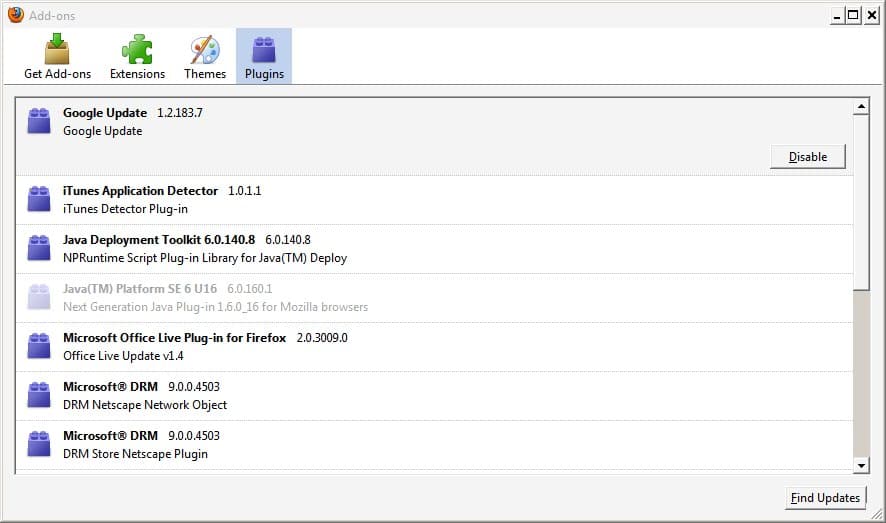
Les programmes ne seront pas ajouter leurs plug-ins à nouveau le Registre Windows, sauf s’ils sont à jour ou la réinstallation. Une autre option pour bloquer automatiquement l’installation du plugin (et afficher une invite de commandes à la place) est d’utiliser un logiciel qui affichera une invite avant une clé de Registre spécifique est modifié dans Windows. Un programme comme MJ Registre de l’Observateur peut le faire. Il suffit d’ajouter la clé de registre HKEY_LOCAL_MACHINESOFTWAREMozillaPlugins, la clé de registre HKEY_CURRENT_USERSoftwareMozillaPlugins et HKEY_LOCAL_MACHINESOFTWAREWow6432NodeMozillaPlugins clés à la liste des clés protégée par le programme. Vous êtes ensuite informé chaque fois qu’un programme veut ajouter une nouvelle clé de ces endroits sur Windows.
Maintenant, Lisez: assurez-vous que Firefox plugins jamais de nouveau actif